
Ultimo aggiornamento il

PIP è lo strumento di gestione dei pacchetti per Python. Se vuoi usarlo su un Mac, dovrai installarlo. Ecco come.
PIP è lo strumento di gestione dei pacchetti per le librerie Python. Se stai utilizzando Python sul tuo Mac per creare applicazioni, ti consigliamo di installare PIP per installare e utilizzare facilmente queste librerie e pacchetti software.
Supponendo che tu l'abbia fatto installato Python già, potrebbe essere necessario installare o aggiornare PIP. Ci sono alcuni modi per farlo, a seconda del livello di rischio.
Se desideri installare PIP su un Mac, segui i passaggi che abbiamo descritto di seguito.
Utilizzo del metodo Guaranteepip per installare PIP su Mac per Python 3
Se stai usando Python 3.4 o successivo, puoi usare il garantirepip comando. Questo è il metodo ufficiale per installare PIP in Python, fornendo un metodo sicuro per installare l'applicazione (se richiesto).
Per installare PIP utilizzando surepip:
- Apri il Mac terminale app tramite il Launchpad.
- Nel Terminale, digita python -m surepip o python3 -m surepip e premere accedere.
- Se manca il PIP, garantirepip installerà PIP. Segui eventuali istruzioni aggiuntive sullo schermo per completare questo processo.
- Se vuoi aggiornare PIP, digita python -m surepip –upgrade o python3 -m surepip –upgrade invece.
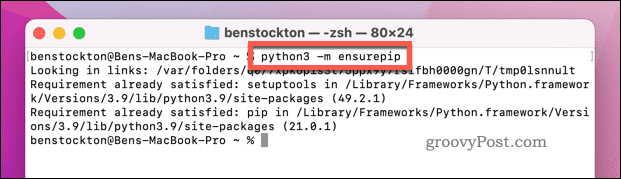
Utilizzo dello script di installazione PIP su Mac per Python 3
Un metodo alternativo per l'installazione di PIP su Mac è quello di utilizzare lo script di installazione PIP (get-pip.py). Questo è disponibile solo per gli utenti di Python 3.
Nota: Questo script è sicuro da usare, ma consigliamo sempre cautela nel consentire l'esecuzione di uno script online sul tuo Mac. Dovresti solo usa questo script di installazione PIP se sei consapevole dei rischi e sei felice di procedere. In caso contrario, utilizzare invece uno degli altri metodi.
Per utilizzare lo script get-pip per installare PIP su Mac:
- Apri il terminale app tramite il Launchpad.
- Nel Terminale, digita arricciare https://bootstrap.pypa.io/get-pip.py -o get-pip.py e premere accedere.
- Permettere arricciare è ora di scaricare lo script sul tuo Mac.
- Una volta terminato, digita python3 get-pip.py e premere accedere.
- Attendere il completamento dell'installazione.
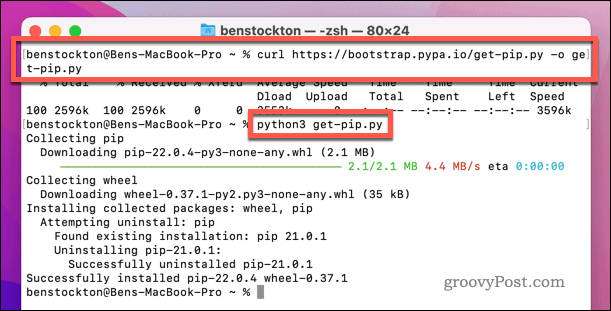
Come utilizzare Homebrew per installare PIP su Mac
Se desideri un modo più semplice per installare PIP, puoi farlo usa Homebrew per farlo. Homebrew è un gestore di pacchetti open source di terze parti per il tuo Mac. Ti consente di installare rapidamente app tramite l'app Terminale, incluso PIP.
Prima di procedere, assicurati di farlo installa Homebrew sul tuo Mac.
Per utilizzare Homebrew per installare PIP su un Mac:
- Apri il terminale app tramite il menu Launchpad.
- Nella finestra Terminale, digita brew install python e premere accedere.
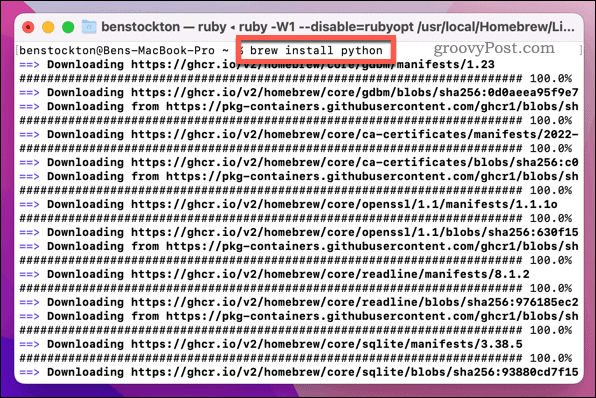
- Homebrew installerà l'ultima versione di Python (incluso PIP). Concedi il tempo per il completamento.
- Per finalizzare l'installazione PIP, digitare brew unlink python && brew link python e premere accedere.
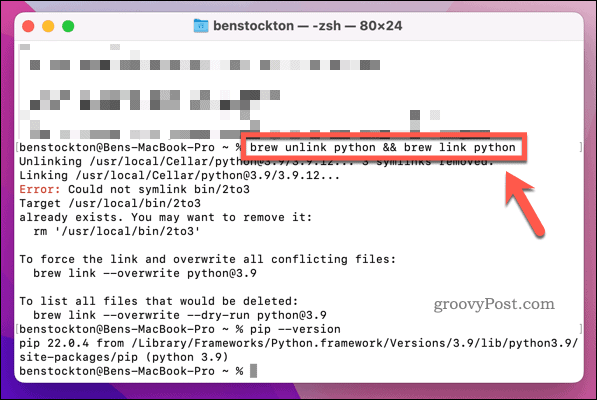
Come controllare la tua versione PIP su un Mac
Hai aggiornato di recente la tua installazione di Python e vuoi verificare che la tua versione di PIP sia aggiornata? Per fortuna, puoi controllare rapidamente la tua versione di PIP utilizzando l'app Terminal.
Puoi anche eseguire questo comando per verificare che PIP sia installato correttamente sul tuo Mac.
Per controllare la tua versione PIP su un Mac:
- Apri l'app Terminale.
- Nel Terminale, digita pip –versione e premere accedere.
- In alternativa, digita python3 -m pip –versione e premere accedere.
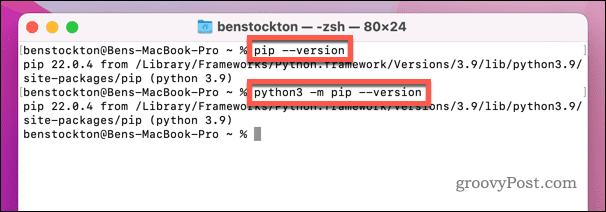
Come aggiornare PIP su un Mac
macOS viene fornito con una versione obsoleta di Python. Se hai aggiornato una versione più recente, potresti avere una versione precedente di PIP. Potrebbe anche essere necessario aggiornare PIP se aggiorni la tua versione di Python in un secondo momento.
Per aggiornare PIP su un Mac:
- Apri l'app Terminale.
- Nel Terminale, digita python3 -m pip install –upgrade pip e premere accedere.
- Attendi il completamento del comando. Se è installata l'ultima versione, PIP restituirà a requisito già soddisfatto Messaggio.
- Per verificare se l'aggiornamento è andato a buon fine, digitare pip –versione e premere accedere.
- Se la versione PIP non è cambiata, ripetere i passaggi precedenti.
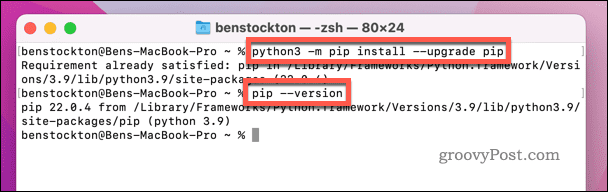
Utilizzo di Python su macOS
Se hai seguito correttamente i passaggi precedenti, dovresti essere in grado di installare rapidamente PIP per Python su un Mac. Puoi quindi usarlo per installare pacchetti esterni e librerie Python da repository ufficiale PyPI.
Utilizzi Python nell'app macOS Terminal? Potresti provare questi utili comandi del terminale Mac prossimo.
Come trovare il codice Product Key di Windows 11
Se è necessario trasferire il codice Product Key di Windows 11 o semplicemente per eseguire un'installazione pulita del sistema operativo,...
Come cancellare la cache di Google Chrome, i cookie e la cronologia di navigazione
Chrome fa un ottimo lavoro nel memorizzare la cronologia di navigazione, la cache e i cookie per ottimizzare le prestazioni del browser online. Ecco come...
Abbinamento dei prezzi in negozio: come ottenere i prezzi online durante gli acquisti nel negozio
Acquistare in negozio non significa dover pagare prezzi più alti. Grazie alle garanzie di abbinamento dei prezzi, puoi ottenere sconti online mentre fai acquisti a...
Come regalare un abbonamento Disney Plus con una carta regalo digitale
Se ti sei divertito con Disney Plus e vuoi condividerlo con altri, ecco come acquistare un abbonamento Disney+ Gift per...



